word文字显示不全怎么回事?word表格内文字显示不全的解决方法
发布时间:2017-01-05 来源:查字典编辑
摘要:你还在为word表格中文字显示不全而苦恼吗,今天小编教你word表格内文字显示不全的解决方法,一起来看看吧!方法/步骤1.根据内容调整表格当...
你还在为word表格中文字显示不全而苦恼吗,今天小编教你word表格内文字显示不全的解决方法,一起来看看吧!
方法/步骤
1.根据内容调整表格
当表格出现如图右边显示不完整,右击表格-自动调整-根据内容调整表格,使表格显示完整。
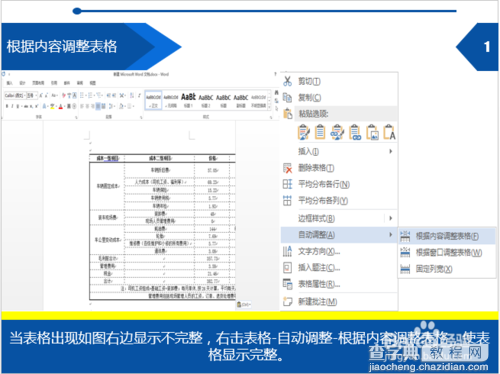
2.纸张大小
通过页面布局,调整纸张大小,让页面变大,使表格显示起来。
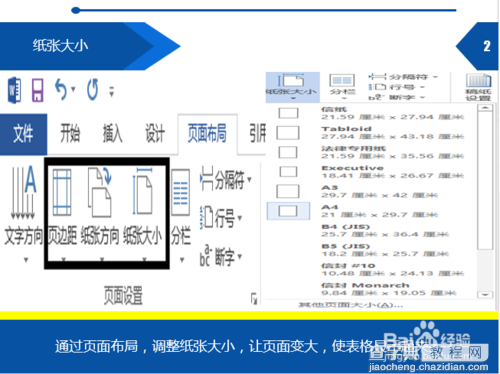
3.段落-行距
如图,表格中的字显示不完全,这时右击段落-行距-不要选择固定值。

4.表格属性1
如图表格中百度经验的经验不显示,这时可以右击-表格属性-行(尺寸)不要选定固定值。

5.表格属性2
如图当在论文排版时下面内容不显示,这时右击-表格属性-勾选允许跨行页断行。
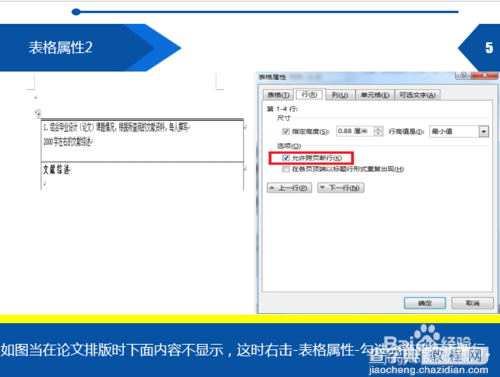
以上就是word表格内文字显示不全的解决方法,希望对大家有所帮助!


